Cos’è una chiamata wifi – tutto ciò che devi sapere | My Webs, effettua una chiamata utilizzando le chiamate Wi -fi – Apple Assistance (FR)
Effettuare una chiamata utilizzando la funzionalità delle chiamate Wi-Fi
Contents
- 1 Effettuare una chiamata utilizzando la funzionalità delle chiamate Wi-Fi
- 1.1 Cos’è una chiamata wifi ?
- 1.2 Come configurare le chiamate WiFi sul tuo smartphone ?
- 1.3 Quali sono le alternative alle chiamate wifi ?
- 1.4 Come effettuare chiamate wifi su un Android ?
- 1.5 Come effettuare chiamate wifi su un iPhone ?
- 1.6 Quali sono gli svantaggi delle chiamate WiFi ?
- 1.7 Una bella opzione per usare le chiamate wifi
- 1.8 Effettuare una chiamata utilizzando la funzionalità delle chiamate Wi-Fi
- 1.9 Fai chiamate Wi-Fi sul tuo iPhone
- 1.10 Aggiungi un dispositivo per usarlo con la funzionalità delle chiamate Wi-Fi
- 1.11 Effettuare e ricevere chiamate Wi-Fi su un altro dispositivo
- 1.12 Elimina un dispositivo
- 1.13 Se le chiamate Wi-Fi non funzionano
Altre aziende come Orange offrono un servizio di chiamata sotto accesso WiFi anche se non si dispone di copertura mobile. Quindi, se sei più di 2600 m sul livello del mare, ammirando l’imponente cattedrale di Saltin Colombia, puoi comunque ricevere chiamate. E `veramente forte !
Cos’è una chiamata wifi ?
Una chiamata WiFi è come una chiamata normale, ma il canale utilizzato è Internet anziché una linea telefonica. Quando si utilizzano le chiamate WiFi, non si utilizza la connessione di rete dell’operatore. Invece, effettuerai chiamate vocali tramite la rete WiFi. È possibile utilizzare la connessione wifi con l’hotel, a casa, in ufficio o anche in un punto wifi gratuito o pagato. Pertanto, la prima cosa che devi trarre vantaggio da questo servizio è l’accesso WiFi.
Come configurare le chiamate WiFi sul tuo smartphone ?
Dovresti sapere che le chiamate WiFi non sono un’applicazione. È una funzione installata sul tuo telefono. Puoi effettuare e ricevere chiamate da aree non coperte. Qualsiasi rete WiFi può essere utilizzata per le chiamate WiFi, sia connessione WiFi gratuita o a pagamento. Se usi i tuoi dati del telefono, dovresti attivare solo le chiamate WiFi.
In ogni caso, devi ricordare che le chiamate WiFi sono molto utili quando ti trovi in un’area in cui la copertura degli operatori è bassa. È possibile definire questa funzione come modalità chiamata predefinita o solo se si perde il segnale del telefono.
Quali sono le alternative alle chiamate wifi ?
Tuttavia, se il tuo telefono non ha questa funzione, puoi sempre scaricare un’applicazione. Una volta installato, è necessario che la persona che desideri chiamare abbia la stessa applicazione. Quindi, fintanto che hai dati sul tuo telefono, puoi effettuare una chiamata WiFi.
D’altra parte, se non si dispone di dati sul tuo smartphone, puoi sempre attivare il tuo motore di ricerca WiFi. Ricorda che le grandi città come Los Angeles o Parigi hanno il wifi pubblico, quindi trovare Internet gratuitamente non sarà un problema. Allo stesso modo, ci sono applicazioni di schede WiFi come WiFi Map LLC di Google. Sarai online ovunque tu sia nel mondo se vuoi.
Potresti chiederti ora: “Qual è l’interesse delle chiamate wifi ?””. Il più grande vantaggio è che non dipendi più dalla rete cellulare ! Ci sono aree rurali in cui le reti mobili potrebbero non offrirti la migliore accoglienza, ma la tua rete wifi domestica funziona perfettamente. La funzione per effettuare chiamate wifi è eccellente in queste situazioni.
Come effettuare chiamate wifi su un Android ?
Se il tuo telefono è un Android, è necessario scaricare le applicazioni compatibili con questo. Sebbene ci siano applicazioni che puoi configurare sul tuo telefono, qualunque sia il suo sistema operativo. Facebook, WhatsApp e Skypeare ne fanno parte. È quindi super facile da usare, si apre solo l’applicazione corrispondente. Quindi fai clic sul simbolo chiamata (o videochiamata) e sarai pronto a parlare. Alcune aziende come Google hanno persino le proprie applicazioni dedicate come Google Talk.
Tuttavia, queste applicazioni utilizzano la voce su Internet Protocol (VOIP) che è diverso dal sistema utilizzato dalle chiamate WiFi. È necessario configurare la funzione di chiamata WiFi sul tuo smartphone, quindi non è necessario connettersi a un servizio o avviare un’applicazione per utilizzarla. In questo senso, potresti voler sapere che ci sono molte opzioni per scegliere l’applicazione giusta. Se hai la gioia di essere nel magnifico Dublino e devi fare alcune chiamate per prenotare un tour di Guinness, c’è una società che può aiutarti su questo punto.
Vopium ti collegherà a un numero di accesso locale nelle vicinanze e successivamente alla destinazione internazionale. Quindi paghi per il tuo fornitore di servizi mobili per una chiamata locale e paghi Vopium per la parte internazionale della chiamata. Se lo smartphone è collegato a un database WiFi o 3G, Vopium mantiene la chiamata quasi nel paese di destinazione. Quando la ricorrente e il destinatario sono entrambi utenti di Vopium, la chiamata è gratuita.
Come effettuare chiamate wifi su un iPhone ?
Qualcosa di importante da tenere a mente: per effettuare una chiamata wifi da un sistema telefonico iOS, è necessario un iPhone 5C o le versioni successive. Attiva la funzione di chiamata WiFi in Impostazioni -> Telefono -> Chiama WiFi. Alcuni smartphone ti chiedono di inserire o confermare il tuo indirizzo per i servizi di emergenza.
Una volta che le chiamate WiFi sono disponibili, vedrai WiFi dopo il nome dell’operatore nella barra di stato, in seguito le chiamate utilizzeranno questa funzione. Puoi anche utilizzare la funzione di chiamata WiFi su altri dispositivi Apple come iPad, iPod Touch, Apple Watchor Mac. Consultare il sito Web ufficiale per scoprire se il tuo dispositivo supporta le chiamate WiFi.
D’altra parte, ogni applicazione ha la sua versione iOS e Android. Quindi, se sei un Appleguy, ci sono alcune applicazioni che puoi utilizzare per effettuare una chiamata WiFi. Le aziende come Tango forniscono un servizio di messaggistica mobile per connettere milioni di persone in tutto il mondo.
Chiamate di tangooffers, videochiamate e altro ancora. Ci sono diversi giochi che puoi giocare con i tuoi amici o da solo. Questa applicazione è facile da usare e fare una chiamata wifi non fa eccezione. Viber è un’altra applicazione di chiamata e messaggistica che si distingue per il suo sistema di sicurezza. Tutte le chiamate e i testi sono protetti dalla crittografia integrata che è l’ultimo meccanismo di sicurezza avanzato.
Altre aziende come Orange offrono un servizio di chiamata sotto accesso WiFi anche se non si dispone di copertura mobile. Quindi, se sei più di 2600 m sul livello del mare, ammirando l’imponente cattedrale di Saltin Colombia, puoi comunque ricevere chiamate. E `veramente forte !
Oltre a tutto ciò, dovresti sapere che uno dei vantaggi delle chiamate WiFi è che non è necessario aggiungere i tuoi contatti a questo servizio come fai con Skype e Facebook. Avrai accesso al tuo elenco telefonico e i tuoi contatti non dovranno scaricare un’applicazione.
Quali sono gli svantaggi delle chiamate WiFi ?
La scienza e la tecnologia stanno vivendo una crescita esponenziale. Nel frattempo, in un mondo capitalista in cui il libero scambio è una specie di mantra necessario, ci sono milioni di articoli che stanno combattendo per andare da te. Quindi hai molte attrezzature da esplorare e scegliere, ma allo stesso tempo, devi tenere conto degli svantaggi delle chiamate WiFi.
Prima di tutto, ci sono solo pochi telefoni con questa funzione. Apple lo offre solo su iPhone 5C o versioni successive; Tuttavia, ci sono molti altri Androidswhich che ce l’hanno. In generale, le chiamate WiFi sono gratuite, ma se devi effettuare una chiamata internazionale, devi pagare per questo.
Un’altra cosa da considerare è il prezzo. Le chiamate WiFi sono generalmente ridotte di minuto rispetto al pacchetto telefonico, in modo che non sia più economico di uno skypecall. Potresti pensare che le chiamate wifi non siano per te, possiamo offrirti un’altra soluzione. Puoi scegliere un tascabile wifi internazionale.
Una bella opzione per usare le chiamate wifi
Il mio Webspot offre un piccolo dispositivo chiamato Pocket WiFi o MIFI. Trasmette una rete WiFi, fino a 15 metri intorno, su cui è possibile collegare fino a cinque dispositivi WiFi (smartphone, tablet, laptop) allo stesso tempo. Noleggiare una tasca WiFi o un mifi ti permetterà di ottenere dati 4G LTE e illimitati durante il viaggio internazionale.
È l’unica opzione di Internet Internet che ti consente di navigare in Internet così velocemente e lungo. È preparato, quindi non avrai sorprese e puoi riceverlo ovunque tu voglia.
Qualunque sia la tua scelta di comunicare, devi ricordare qualcosa. Hai il diritto di usare tutte le innovazioni per migliorare la tua vita e le tue esperienze fintanto che non diventa schiavo.
Effettuare una chiamata utilizzando la funzionalità delle chiamate Wi-Fi
La funzionalità delle chiamate Wi-Fi consente di effettuare o ricevere chiamate se si dispone di connessione Wi-Fi in un’area poco o non coperta da una rete di dati mobili. Leggi questo articolo per scoprire come procedere.
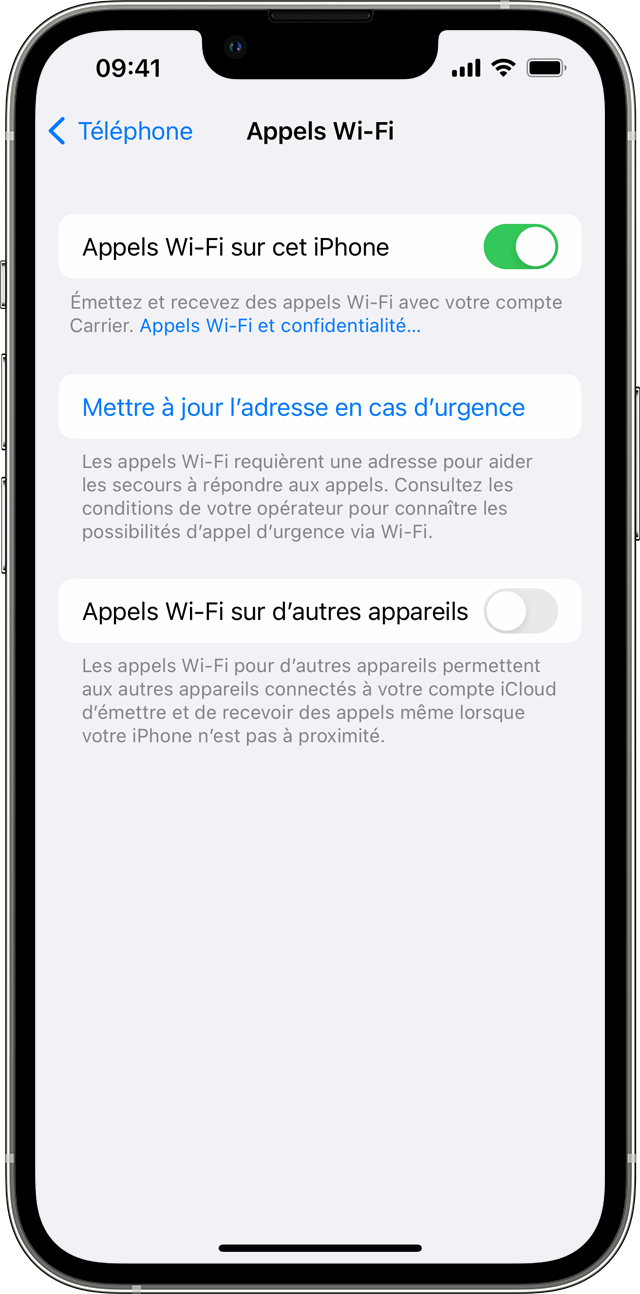
Fai chiamate Wi-Fi sul tuo iPhone
Per attivare le chiamate Wi-Fi, Accedi Impostazioni> Telefono> Chiamate Wi-Fi. Potrebbe essere necessario inserire o confermare il tuo indirizzo per i servizi di emergenza. Quando viene visualizzato il centro di controllo, la menzione “Wi-Fi” appare nella barra di stato se è disponibile la funzione di chiamate Wi-Fi. Le tue chiamate quindi effettuate tramite la rete Wi-Fi. Le chiamate di emergenza effettuate dal tuo iPhone prendono la rete di telefonia mobile quando è disponibile. In altri casi, la funzionalità delle chiamate Wi-Fi viene utilizzata se attivata. La posizione del dispositivo può essere utilizzata per facilitare l’arrivo dell’aiuto quando si effettua una chiamata di emergenza, indipendentemente dal fatto che si attiva o meno il servizio di posizione funzionalità.
![]()
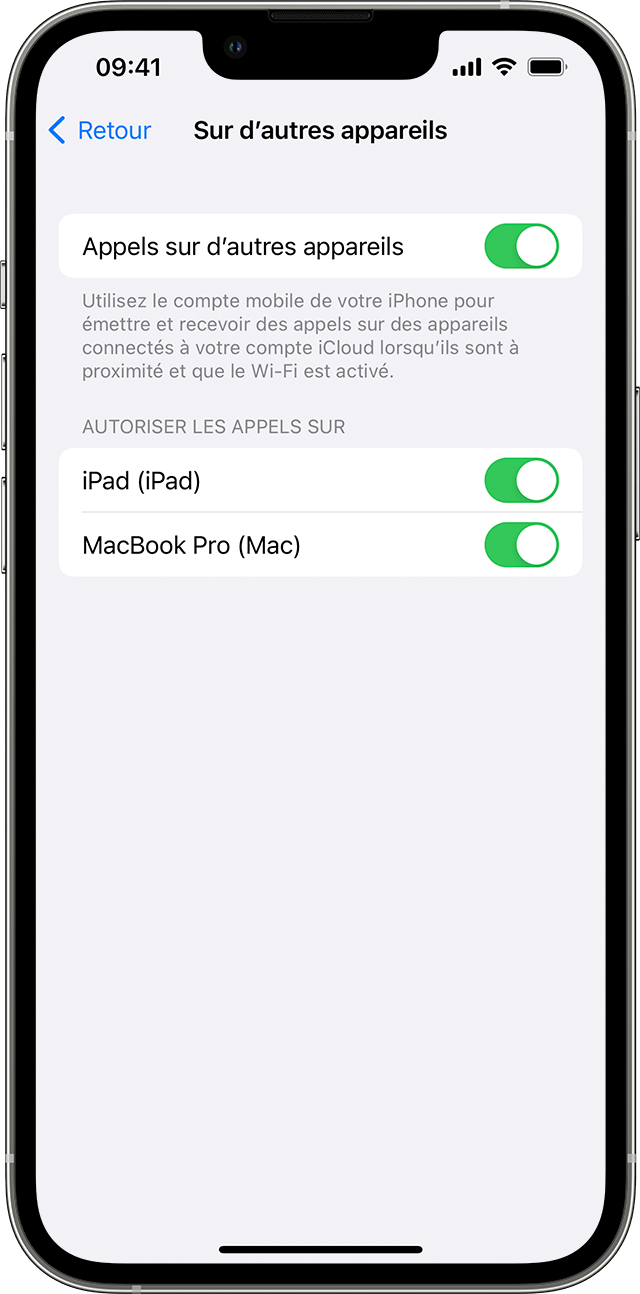
Aggiungi un dispositivo per usarlo con la funzionalità delle chiamate Wi-Fi
- Controlla che il dispositivo che desideri aggiungere abbia l’ultima versione del suo software.
- Sul tuo iPhone, vai su Impostazioni> Telefono> chiamate Wi-Fi.
- Tocca chiamate Wi-Fi su altri dispositivi.
- Torna alla schermata precedente, quindi tocca le chiamate su altri dispositivi.
- Attiva chiamate su altri dispositivi, se questa opzione non è già attivata. Un elenco dei tuoi dispositivi idonei sembra consentire le chiamate.
- Attiva ogni dispositivo che si desidera utilizzare con le chiamate Wi-Fi.
Quindi assicurati che i tuoi altri dispositivi accetti chiamate dal tuo iPhone:
- Sul tuo iPad, vai su Impostazioni> FaceTime, quindi attiva l’opzione chiamate dall’iPhone.
- Sul tuo Mac, apri l’app ApptTime e scegli FaceTime> Impostazioni (o preferenze). Quindi attiva le chiamate dall’iPhone.
L’opzione delle chiamate Wi-Fi viene attivata automaticamente per Apple Watch quando si attivano le chiamate su altri dispositivi.
![]()
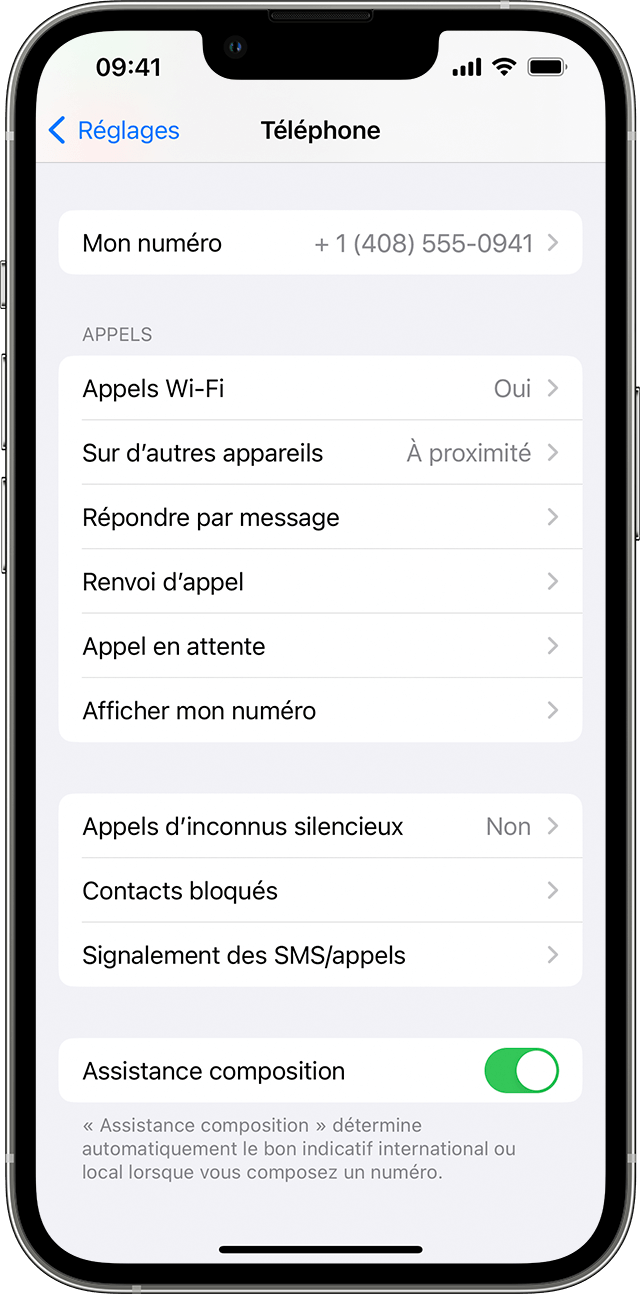
Se non puoi aggiungere un dispositivo:
- Sul tuo iPhone, assicurati che le chiamate Wi-Fi e le chiamate su altri dispositivi siano abilitate e che il tuo dispositivo sia nell’elenco autorizzi le chiamate alle chiamate sulle chiamate sulle chiamate sulle chiamate.
- Assicurati di essere connesso a FaceTime e iCloud con lo stesso identificatore di Apple su entrambi i dispositivi.
![]()
Effettuare e ricevere chiamate Wi-Fi su un altro dispositivo
Puoi anche effettuare e ricevere chiamate Wi-Fi su altri dispositivi, se l’operatore supporta le chiamate Wi-Fi sui dispositivi connessi a iCloud.
Assicurati di essere connesso a iCloud e a facetime con l’identificatore Apple che usi sul tuo iPhone. Controlla anche che i tuoi dispositivi abbiano la versione più recente del loro software.
Procedi come segue per effettuare una chiamata Wi-Fi sul tuo iPad, Apple Watch o Mac.
Fai una chiamata sul tuo iPad
![]()
- È necessario aggiungere il tuo dispositivo per consentirgli di utilizzare la funzionalità delle chiamate Wi-Fi. Se non l’hai ancora fatto, aggiungilo.
- Apri l’app FaceTime.
- Immettere il numero di contatto o di telefono, quindi toccalo.
- Tocca il pulsante audio .
Puoi anche effettuare una chiamata toccando un numero di telefono in determinate app come contatti, e -mail, messaggi, safari o altri.
Fai una chiamata sul tuo Mac
- Apri l’app FaceTime.
- Scegli FaceTime> Impostazioni (o preferenze).
- Attiva l’opzione chiamate dall’iPhone.
- Effettuare e ricevere telefonate in facetime.
Fai una chiamata al tuo Apple Watch
![]()
- Apri l’app per il telefono.
- Seleziona un contatto.
- Tocca il pulsante del telefono .
- Seleziona il numero o l’indirizzo e -mail che desideri chiamare.
![]()
Elimina un dispositivo
Se non si desidera utilizzare le chiamate Wi-Fi su uno dei tuoi dispositivi:
- Sul tuo iPhone, vai su Impostazioni> Telefono> Chiamate su altri dispositivi.
- Nell’elenco dei dispositivi visualizzati, disattivare le chiamate Wi-Fi per il dispositivo interessato.
![]()
Se le chiamate Wi-Fi non funzionano
Se non è possibile attivare o utilizzare le chiamate Wi-Fi, controlla che l’operatore offra chiamate Wi-Fi e che i tuoi dispositivi abbiano la versione più recente del loro software. Quindi procedere come segue, aspettando due minuti tra ogni passaggio.
- Impostazioni di accesso> Telefono> Wi-Fi e assicurarsi che sia attivata la funzionalità delle chiamate Wi-Fi.
- Riavvia il tuo iPhone.
- Connettiti a una diversa rete Wi-Fi. Le chiamate Wi-Fi non sono compatibili con tutte le reti Wi-Fi.
- Disattivare la funzione di chiamate Wi-Fi, quindi riattivarla.
- Accedi Impostazioni> Generale> Trasferisci o ripristina l’iPhone> Ripristina.
- Tocca Impostazioni di rete Reset.
FaceTime non è disponibile in alcuni paesi o in alcune regioni.
Le informazioni relative ai prodotti non fabbricati da Apple o a siti Web indipendenti che non sono né controllati né testati da Apple, sono fornite solo come indicazione e non costituiscono alcuna raccomandazione. Apple non può essere ritenuta responsabile per l’uso di tali siti o prodotti di terze parti o per le loro prestazioni. Apple non garantisce in alcun modo l’affidabilità di un sito Web di terze parti o l’accuratezza delle informazioni offerte da quest’ultima. Contattare il fornitore per ulteriori informazioni.






